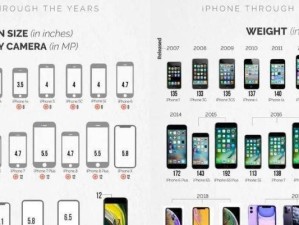随着科技的不断发展,电脑已经成为我们日常生活中不可或缺的一部分。然而,随着时间的推移,电脑的性能和速度可能会逐渐下降。重装系统是一个有效的解决方案,可以为你的电脑带来焕然一新的体验。本文将为小白用户详细介绍如何轻松学会重装系统,并提供一些实用的技巧和注意事项。
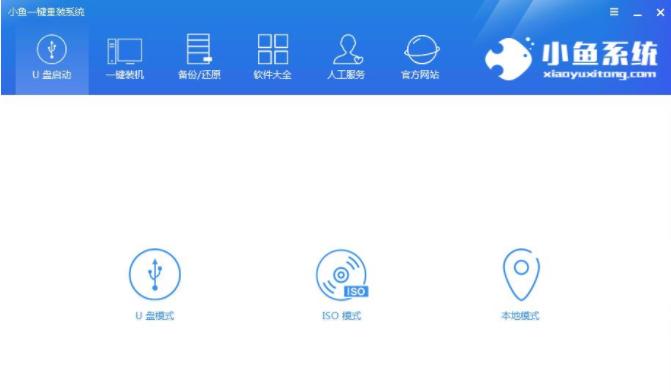
1.前提准备:
在开始重装系统之前,你需要备份重要的文件和数据,以免丢失。同时,确保你有一个可靠的操作系统安装盘或者可引导的USB驱动器。
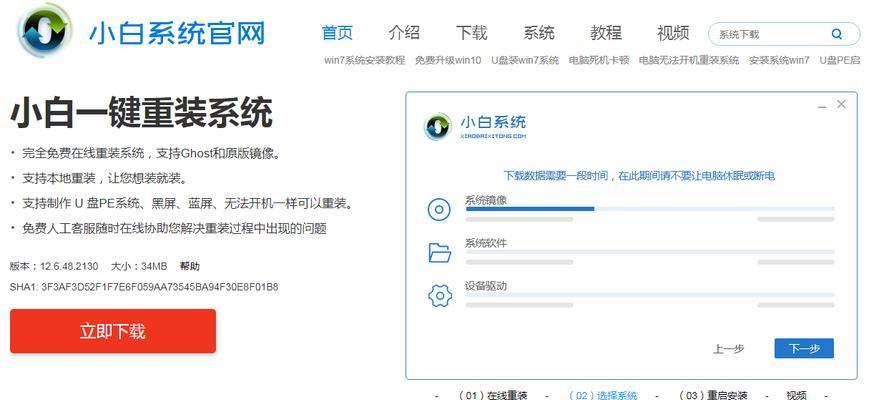
2.确定操作系统版本:
在选择重装系统之前,你需要确定你想要安装的操作系统版本。通常情况下,Windows10是最常见和推荐的选择。
3.下载操作系统镜像:
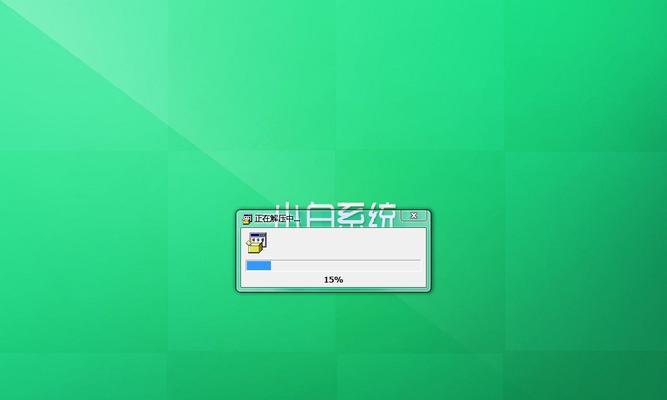
通过官方渠道下载所需的操作系统镜像文件,并确保其完整性和可靠性。这将成为你重装系统的基础。
4.制作启动盘或启动USB:
根据你的操作系统镜像文件,制作一个可引导的启动盘或者启动USB。这将帮助你启动重装系统的过程。
5.进入BIOS设置:
在重装系统之前,你需要进入电脑的BIOS设置界面。通常情况下,按下DEL、F2或者F12键会进入BIOS设置。
6.设置启动顺序:
在BIOS设置界面中,将启动顺序调整为首先从你制作的启动盘或者启动USB启动。这样,你就可以通过它来安装新的操作系统了。
7.开始重装系统:
重启电脑,并按照屏幕上的指示操作。选择语言、时间、键盘布局等设置,并接受许可协议。
8.分区硬盘:
在进行系统安装之前,你需要对硬盘进行分区。按照自己的需求进行分区,并确保每个分区都有足够的空间来存储文件和数据。
9.安装操作系统:
选择你想要安装的操作系统版本,并按照安装向导进行操作。等待系统文件的复制和安装完成。
10.完善系统设置:
在操作系统安装完成后,你需要根据自己的需求进行一些必要的系统设置,如网络连接、显示设置和用户账户等。
11.安装驱动程序:
为了确保硬件正常工作,你需要安装相应的驱动程序。通过官方网站或者驱动更新软件,下载并安装适配你的硬件的驱动程序。
12.安装常用软件:
根据自己的需求,安装一些常用的软件,如办公套件、浏览器、媒体播放器等。这将为你的电脑提供更加丰富的功能和更好的使用体验。
13.更新系统和软件:
在重装系统之后,及时进行系统和软件的更新。这将确保你的电脑始终拥有最新的功能和安全补丁。
14.数据恢复:
在完成系统安装后,你可以将之前备份的数据恢复到新系统中。确保你的文件和数据都完整无误。
15.小白也能轻松重装系统:
通过本文提供的步骤和技巧,即使是小白用户也可以轻松学会重装系统。通过重装系统,你可以为你的电脑带来焕然一新的体验,提升使用效果和速度。
重装系统是一个简单而有效的方法,可以让你的电脑焕然一新。通过本文提供的指导,即使是小白用户也可以轻松掌握重装系统的技巧,并提升自己的技术水平。不要害怕尝试,重装系统将为你带来全新的电脑使用体验。